360压缩处理图片文件步骤解析
时间:2025-12-30 11:05:21
来源:极速下载
作者:佚名
在日常办公场景中,图片文件的体积处理是常见的操作需求。许多用户发现360压缩软件无法直接对单张图片进行压缩,实际上通过文件归档的方式能有效解决这个问题。本文详细介绍如何利用360压缩软件实现图片文件批量处理的完整流程。
图片文件压缩处理方案
在计算机本地存储设备中定位目标图片文件,建议通过资源管理器的搜索功能快速查找。可同时选取多张需要处理的JPG、PNG等格式图片文件,支持Ctrl+A全选或按住Ctrl键多选操作。
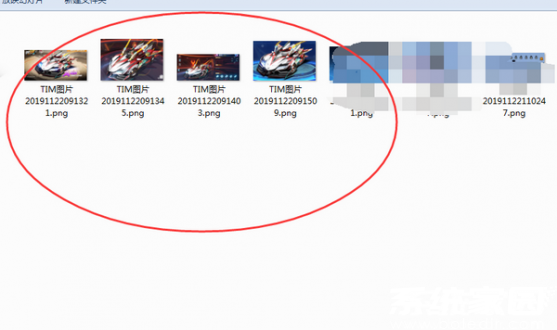
新建专用文件夹存放待处理文件,建议采用日期+内容关键词的命名规则(如:20230327产品图集)。将选定的图片文件拖拽至新建文件夹内,确保所有需压缩文件集中存放。
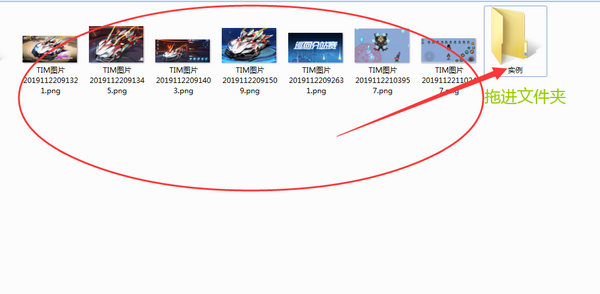
启动360压缩应用程序,建议使用最新版本以获得完整功能支持。在软件主界面顶部导航栏找到"添加"功能按钮,点击后进入文件选择界面。
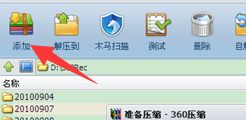
参数设置界面包含多个关键配置项:压缩包命名建议采用"文件主题+日期"格式,压缩格式推荐ZIP兼顾兼容性,压缩等级选择"标准"即可平衡效率与压缩率。加密选项可为敏感文件设置访问密码,输出路径建议指定独立目录方便查找。
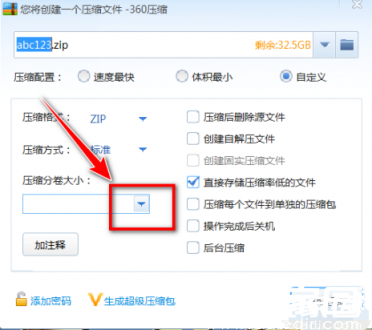
确认设置后启动压缩进程,进度条显示处理状态。完成提示出现后,前往预设存储位置检查压缩包完整性。建议解压测试确保文件无损,对于超大图集可分卷压缩便于传输。
该方法适用于产品图集、会议资料等批量图片处理场景,通过文件打包方式有效缩减传输体积。相比专业图像处理软件,该方案具有操作简单、处理快速的优势,适合需要保持原图质量的常规办公需求。
相关下载
相关文章
更多+-
11/25
-
05/08
-
12/30
-
12/30
-
12/29
手游排行榜
- 最新排行
- 最热排行
- 评分最高

